Korisnici računala često koriste povišeni Command Prompt ili Command Prompt s administratorskim pravima za izvršavanje nekih naprednih zadataka na razini sustava. Najnovija verzija sustava Windows 10 nudi brojne načine za otvaranje naredbenog retka s administratorskim pravima.
Desnim klikom na gumb Start, a zatim klikom na naredbeni redak (admin) vjerojatno je jedan od najlakših načina da otvorite administratorski naredbeni redak u sustavu Windows 10 otvorite administratorski naredbeni redak u sustavu Windows 10 (možete koristiti Win + X, a zatim ključ A brži posao).
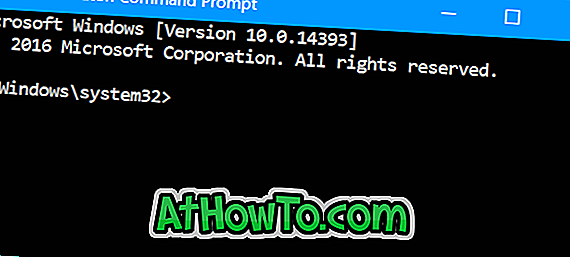
Velik broj korisnika računala preferira prikrivanje često korištenih programa na programsku traku radi lakšeg pristupa. Ako često trebate otvoriti administratorski redak naredbi, možda će vam se svidjeti ideja da za brz pristup prikvačite administratorski redak naredbi na programsku traku.
Pin Command Prompt s administratorskim pravima na programsku traku Windows 10
NAPOMENA: Pomoću ove metode možete pokrenuti bilo koji program kao administrator s programske trake.
Evo kako spojiti naredbeni redak s administratorskim pravima na programsku traku sustava Windows 10. \ t
Korak 1: Za pokretanje naredbenog retka koristite Start / traku zadataka.
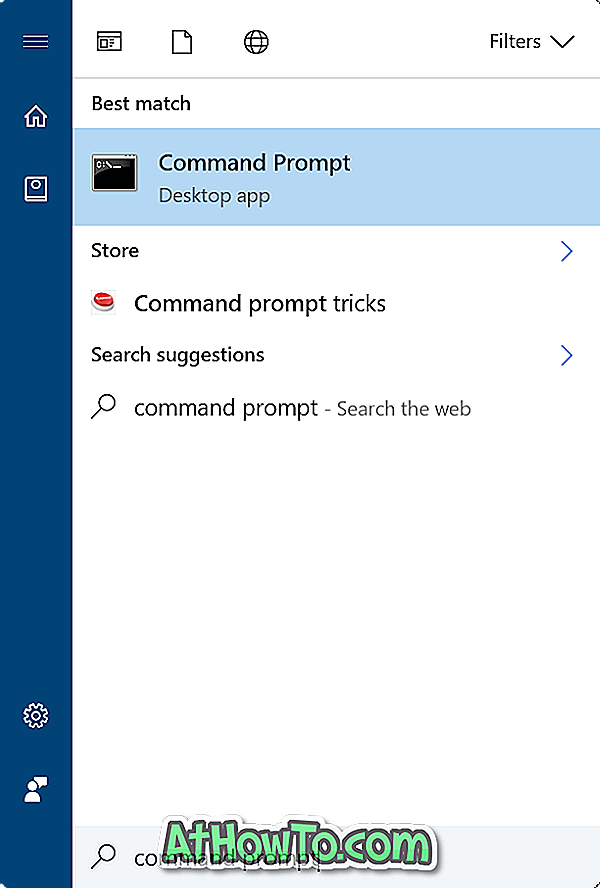
Drugi korak: kada se pokrene naredbeni redak, desnom tipkom miša kliknite na ikonu programske trake, a zatim kliknite opciju Prikvači na programsku traku . Sada možete zatvoriti naredbeni redak.

Uspješno ste zakvačili naredbeni redak na programsku traku, ali klikom na njega neće se otvoriti naredbeni redak s administratorskim pravima. Moramo slijediti upute u sljedeća četiri koraka kako bismo ikonu naredbenog retka prikačili na programsku traku uvijek otvoriti naredbeni redak kao administrator.
Korak 3: Desnom tipkom miša kliknite ikonu naredbenog retka koju ste prikvačili na programsku traku. Sada biste trebali vidjeti naredbeni redak, Otkloniti iz programske trake i Zatvoriti prozor (ako niste zatvorili prozor naredbenog retka) u popisu skokova.
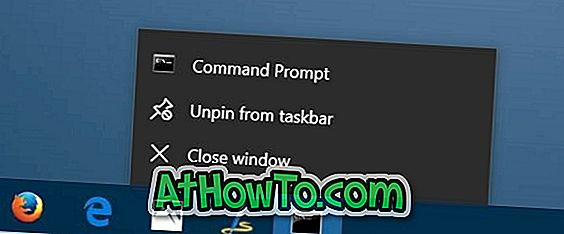
Četvrti korak: Kliknite desnom tipkom miša na stavku naredbenog retka u popisu skoka (pogledajte sliku ispod), a zatim kliknite Svojstva . Ova će radnja otvoriti dijaloški okvir Svojstva naredbenog retka.
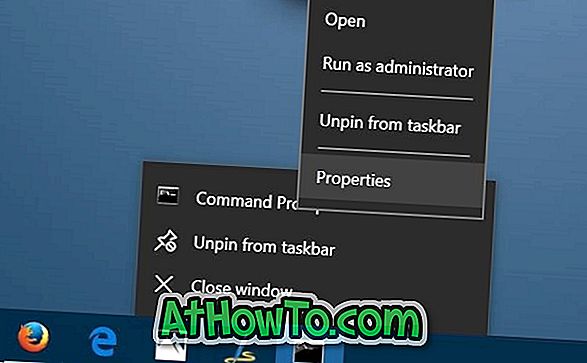
Korak 5: Na kartici Prečac kliknite gumb Napredno . Otvorit će dijalog Napredne osobine .
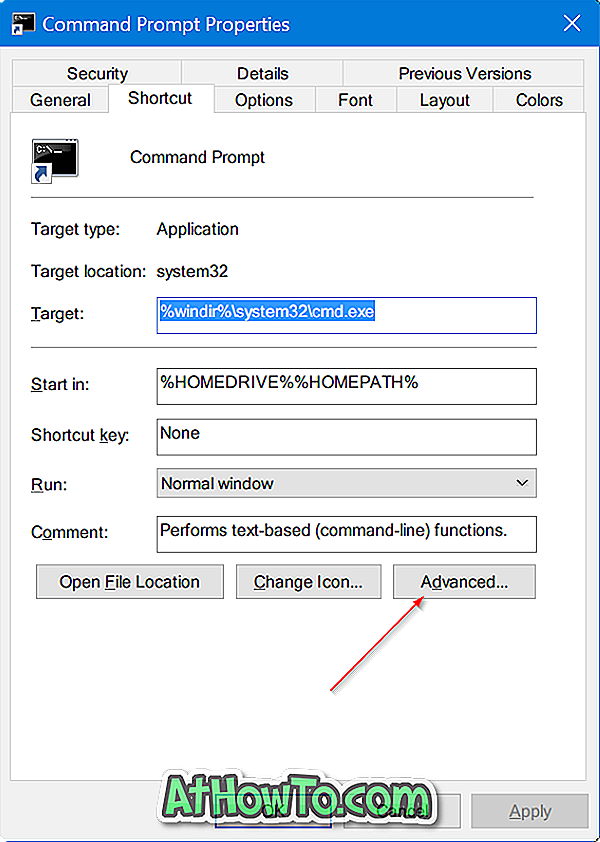
Korak 6: Provjerite mogućnost Pokreni kao administrator . Kliknite gumb U redu . Na kraju kliknite gumb Primijeni . To je to!
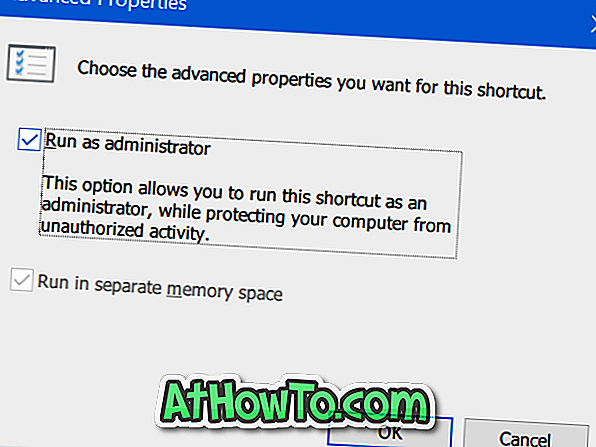
Ikona naredbenog retka na programskoj traci sada će pokretati naredbeni redak s administratorskim pravima svaki put kada ga kliknete. Naravno, ikonu možete premjestiti bilo gdje na programskoj traci, ako želite.














